آموزش اختصاص IP در میکروتیک

میکروتیک یک سرور مبتنی بر کرنل لینوکس است که بر روی یک کامپیوتر معمولی قابل نصب و سرویس دهی به صورت کاملا پایدار می باشد.
میکروتیک یک شرکت در کشور LATVIA ( یک کشور نسبتا کوچک در اروپای شرقی ) است که در سال 1995 کار خود را با فروش روتر های وایرلس شروع و در پی توسعه کار خود سیستم عاملی را تحت عنوان MikroTik Router OS ارائه داد که همین امر باعث شد که در سال 2007 میلادی تعداد کارمندان این شرکت به 70 نفر افزایش پیدا کند.
Router OS یک سیستم عامل بر پایه لینوکس است که می تواند بر روی سیستم های معمولی نصب شود و در آن قابلیت های خوبی از جمله VPN ، Firewall ،کنترل پهنای باند ، هات اسپات و قابلیت وایرلس اشاره کرد. برای استفاده از این سیستم عامل ، نرم افزاری به نام winbox وجود دارد که یک رابط گرافیکی برای این سیستم عامل می باشد.
علت استفاده از آدرس IP
برای اینکه روتربرد ما و هر تجهیز دیگر در شبکه بتواند ارتباط برقرار کند ، لازم است یک آدرس IP داشته باشد. البته دستگاه هایی که در یک Broadcast Domain یا یک شبکه LAN قرار دارند از طریق ارتباط لایه 2 و از طریق آدرس MAC می توانند با یکدیگر در ارتباط باشند.
اما این ارتباط لایه دو به تنهایی کافی نیست زیرا از طریق MAC Address فقط می توانند همدیگر را ببینند و اگر بحث کار های دیگری از قبیل اشتراک گذاری فایل و … در میان باشد ارتباط لایه سه عنصری غیر قابل انکار می باشد و روی تجهیزات می بایست حتما آدرس IP در رنج شبکه مد نظر ما تنظیم شده باشد. همچنین جدول ARP ما به واسطه وجود MAC Address و IP آدرس در کنار هم تکمیل خواهد شد و ارتباط ما با دستگاه های دیگر برقرار می شود.
نکته ای که حائز اهمیت این است که کلیه IP هایی که روی دستگاه های یک شبکه تنظیم می شود می بایست Net ID یکسانی داشته باشند و اصطلاحا در یک رنج قرار داشته باشند.
روش های تنظیم آدرس IP روی میکروتیک
دو روش برای تنظیم آدرس روی دستگاه ها در شبکه وجود دارد که در ادامه به بررسی هر کدام می پردازیم.
- Dynamic : این روش به صورت اتوماتیک می باشد به صورتی که دستگاه مد نظر ما به صورت اتوماتیک آدرس IP دریافت می کند. این روش برای سرور ها ، روتر ها و سوئیچ ها پیشنهاد نمی شود. برای دریافت آدرس IP به صورت اتوماتیک باید از پروتکل DHCP استفاده کرد و سمت ارائه دهنده IP آدرس ، Server و سمت دریافت کننده IP آدرس ، Client نامیده می شود.
باید دقت داشت جهت دریافت آدرس از DHCP Server می بایست هم کلاینت و هم سرور در یک شبکه قرار داشته باشند تا فرایند تخصیص آدرس به درستی انجام شود. وظیفه پروتکل DHCP این است که دستگاه مقصد را به صورت اتوماتیک آدرس دهی نماید.
- Static : در این روش اختصاص آدرس IP به دستگاه مد نظر به صورت دستی می باشد. در این روش ما به صورت دستی یک آدرس IP مشخصی برای دستگاه در رنج شبکه در نظر می گیریم و آن را روی اینترفیس دستگاه خود تنظیم می کنیم.
تنظیم آدرس IP روی میکروتیک به روش Dynamic
تنظیمات لازم جهت دریافت آدرس IP از DHCP ابتدا نرم افزار Winbox را اجرا نموده و به تنظیمات روتربرد خود وارد می شویم. در منو های موجود همان طور که مشخص است وارد منوی IP شده و گزینه DHCP Client را انتخاب می کنیم. چون قصد داریم که آدرس IP دریافت کنیم پس در اینجا دستگاه ما دریافت کننده سرویس است و به همین علت DHCP Client را انتخاب خواهیم کرد.
IP –> DHCP Client
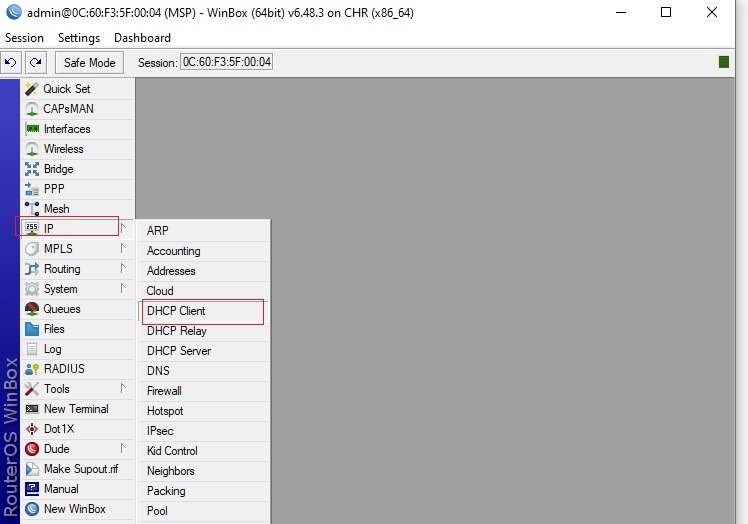
پس از انتخاب DHCP Client یک پنجره باز می شود. روی علامت ( + ) کلیک می کنیم.

یک صفحه جدید نمایش داده می شود که در این قسمت اینترفیسی که در نظر داریم آدرس IP دریافت نماید انتخاب می نماییم. که در این سناریو ما قصد داریم که اینترفیس Ether1 آدرس IP دریافت نماید و این اینترفیس به DHCP Server مجموعه ما متصل می باشد.
دو گزینه دیگر در این پنجره وجود دارد گزینه اول Use Peer DNS می باشد. انتخاب این گزینه به این معنی است که DNS از همان دستگاهی که IP آدرس دریافت می کند ، درخواست شود. و گزینه دوم Use Peer NTP می باشد. این گزینه نیز به این معنی است که Network Time Protocol از همان دستگاهی که آدرس IP دریافت می شود درخواست نماید. این گزینه ها را به صورت پیش فرض و انتخاب شده ، تغییری نخواهیم داد و روی OK کلیک می کنیم.
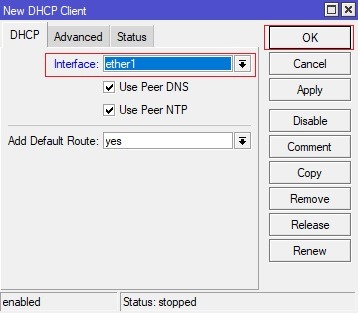
پس از انتخاب OK میبینیم که روتربرد ما از DHCP Server یک آدرس IP دریافت نموده و این آدرس به اینترفیس Ether1 تخصیص داده شده است.
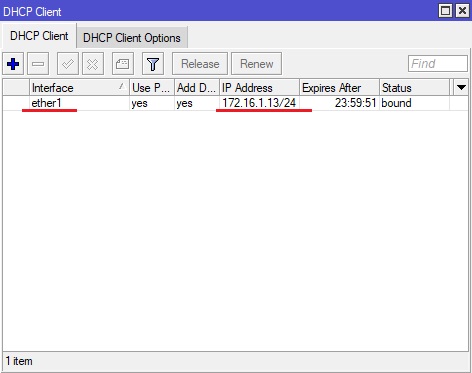
همچنین تنظیمات این روش را از طریق دستور زیر در Command line نیز می توان انجام داد :
ip dhcp-client add interface=ether1 disabled=no use-peer-dns=yes use-peer-ntp=yes
تنظیم آدرس IP روی میکروتیک به روش Static
در این روش باید به صورت دستی یک آدرس IP به اینترفیس روتربرد اختصاص دهیم و باید دقت داشته باشیم که این آدرس در رنج شبکه ما قرار داشته باشد و همچنین آدرس مورد نظر قبلا به دستگاه دیگری اختصاص داده نشده باشد. چرا که در این صورت IP Conflict به وجود خواهد آمد و این دو دستگاه به درستی در شبکه کار نخواند کرد. جهت اطمینان از آدرس IP می توان یک بار قبل از تخصیص آدرس آن را پینگ کنیم و اگر پاسخی دریافت نشد به این معناست که این آدرس در شبکه استفاده نشده و ما می توانیم از این آدرس برای اینترفیس روتربرد خود استفاده کنیم.
جهت تنظیم آدرس به صورت دستی مجدد نرم افزار Winbox را اجرا کرده و وارد تنظیمات روتربرد خود می شویم. از منوی موجود در Winbox گزینه IP را انتخاب نموده و از زیر منوی باز شده گزینه addresses را انتخاب می کنیم.
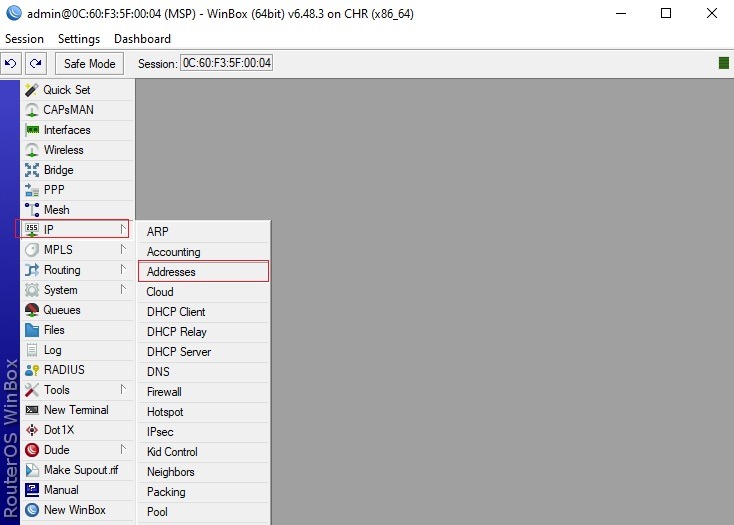
در پنجره باز شده تمام آدرس هایی که روی اینترفیس های دستگاه تنظیم شده قابل مشاهده می باشد که در اینجا هیچ آدرسی وجود ندارد و برای انجام این کار کافیست روی گزینه ( + ) کلیک کنیم.
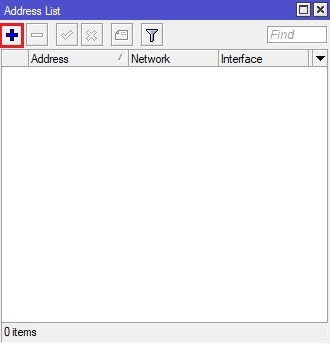
در پنجره باز شده باید آدرس مورد نظر را وارد کنیم. در قسمت Address باید IP مورد نظر به همراه Subnet mask وارد شود و دقت داشته باشید Subnet mask باید در حالت Prefix نوشته شود. قسمت Network را تغییری نمی دهیم و این قسمت به صورت اتوماتیک تکمیل می شود. در قسمت Interface باید اینترفیسی که قصد داریم آدرس را روی آن اعمال کنیم انتخاب نماییم. ما قصد داریم آدرس 172.16.1.10/24 را به اینترفیس Ether1 روتربرد اعمال نماییم پس تنظیمات را به صورت تصویر زیر انجام خواهیم داد و در پایان روی OK کلیک می کنیم.
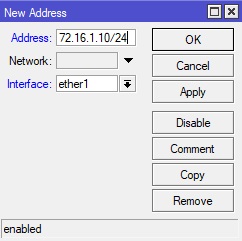
و همانطور که در تصویر زیر مشاهده می کنیم آدرس IP مورد نظر روی اینترفیس مد نظر ما به سادگی اعمال شد.

همچنین تنظیمات این روش را از طریق دستور زیر در Command line نیز می توان انجام داد :
ip address add interface=ether1 address=172.16.1.10/24
شرکت مهندسی رساتلکام ، ارائه دهنده ی خدمات فناوری ارتباطات و اطلاعات ، اعم از راه اندازی و اجرای تمامی سرویس های شبکه های کامپیوتری در آذربایجان شرقی و تبریز می باشد.
جهت مشاوره با کارشناسان ما در ارتباط باشید.










